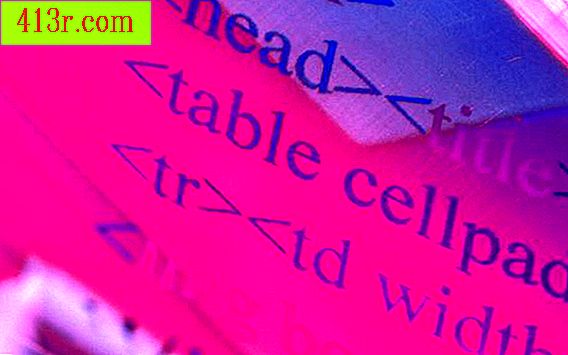Как да използвате външен твърд диск на Toshiba

Конфигурация на диска
Стъпка 1
Свържете външния твърд диск с компютъра си чрез USB кабел, който обикновено се доставя с твърдия диск.
Стъпка 2
Ако вашият външен твърд диск дойде с компактдиск на драйвера, поставете го в дисковото устройство на компютъра. Някои модели ще имат драйверите, съхранени на самия твърд диск.
Стъпка 3
Следвайте инструкциите на екрана, за да инсталирате драйвера на външния твърд диск, независимо дали е вътрешен или на диск. Извадете компактдиска, когато инсталацията завърши, ако е приложимо.
Поставяне на отделни файлове на твърдия диск
Стъпка 1
Щракнете двукратно върху иконата "Компютър" на работния плот, за да я отворите. Ако версията ви в Windows няма тази икона, кликнете върху "Старт" и след това върху "Компютър". Щракнете двукратно върху външния диск в списъка, за да го отворите.
Стъпка 2
Кликнете върху която и да е папка или файл, които искате да съхраните на твърдия диск, и го плъзнете в прозореца, който представлява вашият външен твърд диск.
Стъпка 3
Повторете процеса на плъзгане и пускане за всички файлове, които искате да преместите, и изчакайте завършването на прехвърлянето. В зависимост от конфигурацията, вашият компютър може или не може автоматично да изтрие файлове от предишното ви местоположение. Ако файловете ви се копират на външния диск, вместо да се преместват, може да искате да кликнете с десния бутон на мишката върху файловете в първоначалното им местоположение и да изберете "Изтриване" след приключване на прехвърлянето.
Пълен архив на системата
Стъпка 1
Кликнете върху "Старт", след това върху "Програми" или "Всички програми", след това върху "Аксесоари" и след това върху "Системни инструменти". Може да се наложи да кликнете върху "Система и поддръжка", ако използвате Windows Vista. В Windows 7 просто кликнете върху "Старт" и след това върху "Контролен панел".
Стъпка 2
Изберете "Архивиране", "Архивиране на компютъра" (което може да е под "Система и сигурност") или "Архивиране и възстановяване" в зависимост от вашата версия на Windows. Следвайте инструкциите на екрана, като кликнете върху "Напред", за да се придвижите между различните диалогови прозорци и да изберете това, което искате да направите - "Резервни файлове и настройки" или "Създаване на резервно копие" или подобна опция на вашата система.
Стъпка 3
Изберете "Всички файлове и настройки" или подобна опция, когато сте попитали какво да архивирате.
Стъпка 4
Изберете външния твърд диск от списъка с местоположения, за да архивирате файловете.
Стъпка 5
Въведете име за резервния файл, като например "Архивиране" и датата, след което кликнете върху "Завършване".